

By Adela D. Louie, Last Update: December 27, 2017
Heute lernen Sie, wie Sie eine iCloud Textnachrichtenwiederherstellung durchführen. Ihre Textnachrichten auf Ihrem iPhone-Gerät dienen als Tracker für alle wichtigen Gespräche mit anderen Personen. Diese SMS können von Ihrem Kollegen von der Arbeit, von Ihrer Familie oder von Ihren Freunden stammen. Sie dienen auch dazu, eine gute Erinnerung an all die Dinge zu sein, über die Sie gesprochen haben. Als eine persönliche Erfahrung liebe ich es immer wieder SMS zu lesen, weil es alles aufblitzt, was in den letzten Tagen passiert ist und ich liebe es einfach auf meinem Handy zu sein, weil es nicht meine Gewohnheit ist, SMS zu löschen. Es besteht jedoch immer noch die Möglichkeit, dass diese Textnachrichten aufgrund einiger Umstände verloren gehen oder gelöscht werden. Sie können versehentlich von Ihrem Mobilgerät gelöscht werden, sie gehen verloren, wenn Sie das iOS auf unserem iPhone-Gerät aktualisieren oder aus anderen unerwarteten Gründen. Wenn Sie diese Art von Situation erleben, wissen wir, dass Sie sehr daran interessiert sein werden, die gelöschten Textnachrichten von Ihrem iPhone zurück zu bekommen. Oder Sie denken vielleicht darüber nach, ob es wirklich möglich ist, sie wiederzufinden, sobald sie von unseren mobilen Geräten verschwunden sind. Nicht alle iPhone-Benutzer, die diese Art von Situation erleben, würden eine vollständige Wiederherstellung auf ihrem iPhone-Gerät durchführen wollen, da dies ein großer Aufwand wäre. Eine vollständige Wiederherstellung Ihres iPhone-Geräts kann große Anstrengungen kosten. Es gibt eine schnelle und einfache Möglichkeit, gelöschte Textnachrichten auf Ihrem iPhone wiederherzustellen.
Wenn Sie in der Lage waren, mit Ihrem Backup zu sichern iCloud Vor dem Löschen können Sie Ihre gelöschten Textnachrichten von Ihrem iCloud-Backup wiederherstellen. Wenn Sie dies jedoch allein auf Ihrer iCloud tun, können Sie keine Textnachrichten selektiv wiederherstellen. Ein Worst-Case-Szenario besteht darin, dass möglicherweise alle Ihre aktuellen Daten auf Ihrem iPhone-Gerät gelöscht werden. Wenn Sie Ihre gelöschten Textnachrichten von Ihrem iPhone-Gerät mithilfe Ihrer iCloud wiederherstellen möchten, können Sie dies auf einfache und einfache Weise tun.
Wir stellen Ihnen die beste Software vor, um gelöschte Textnachrichten auf Ihrem iPhone wiederherzustellen. Sie können Ihr iCloud-Konto verwenden, um gelöschte Textnachrichten mit dieser erstaunlichen Software wiederherzustellen. Diese Software ist die FoneDog iOS Datenrettung.
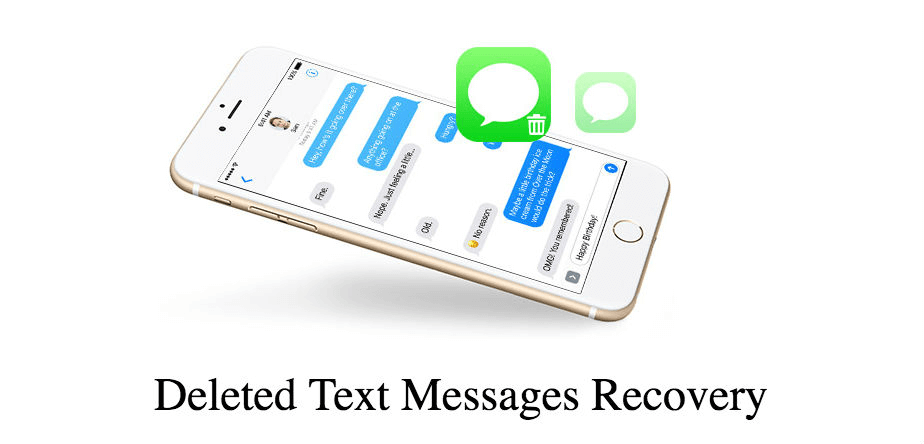 iCloud Textnachrichtenwiederherstellung
iCloud Textnachrichtenwiederherstellung
Teil 1. Führen Sie iCloud Text Messages Recovery mit der iCloud Backup-Datei ausTeil 2. Video Guide: Wie gelöschte Textnachrichten von iCloud wiederherstellenTeil 3. Fazit
FoneDog iOS Datenrettung Tool kann alle gelöschten Textnachrichten auf Ihrem iPhone mit Ihrer iCloud-Backup-Datei wiederherstellen. Es kann sie auf einfachste Weise abrufen. Diese Software ist sehr sicher zu benutzen, da sie keine Ihrer persönlichen Informationen speichert, da sie mit dieser Software Ihre Privatsphäre sehr schätzt. Mit dieser Software können Sie eine Vorschau aller gelöschten Textnachrichten anzeigen und die Textnachrichten auswählen, die Sie wiederherstellen möchten. FoneDog iOS Data Recovery Tool erholt nicht nur Ihre gelöschten Textnachrichten, sondern auch andere wichtige Daten von Ihrem iPhone wie Kontakte, Anrufverlauf, Fotos, Videos, WhatsApp und mehr. Alles, was Sie tun müssen, ist, die Software herunterzuladen und auf Ihrem Mac oder Windows Computer zu installieren.
Laden Sie das FoneDog iOS Data Recovery Tool von unserer offiziellen Website herunter
Installieren Sie das FoneDog iOS Data Recovery Tool auf Ihrem Mac oder Windows Computer
 Downloaden und installieren Sie FoneDog - Step1
Downloaden und installieren Sie FoneDog - Step1
Gratis Download Gratis Download
Starten Sie FoneDog iOS Data Recovery Tool auf Ihrem Computer
Wählen "Wiederherstellen von iCloud Backup-Datei"aus den Kategorien auf der linken Seite des Bildschirms
Melden Sie sich mit Ihrer Apple ID und Ihrem Passwort bei iCloud an
 Sing in iCloud - Step2
Sing in iCloud - Step2
Nachdem Sie sich in Ihrem Konto angemeldet haben, wird eine Liste der Sicherungsdateien von Ihrer iCloud auf Ihrem Bildschirm angezeigt.
Wählen Sie die richtige Sicherungsdatei
Klicken Sie auf "Herunterladen"neben der Datei für das Programm, um Ihre Daten zu extrahieren
 Wählen Sie iCloud Backup - Step3
Wählen Sie iCloud Backup - Step3
Sobald das Programm fertig ist und Ihre Backup-Datei extrahiert, zeigt es Ihnen die Kategorien der Datei, die es unterstützt.
Wählen "Nachrichten" und "Nachrichten Anhänge"
Klicken Sie auf "Weiter", damit das FoneDog iOS Data Recovery Tool Ihre gelöschten Textnachrichten scannen kann.
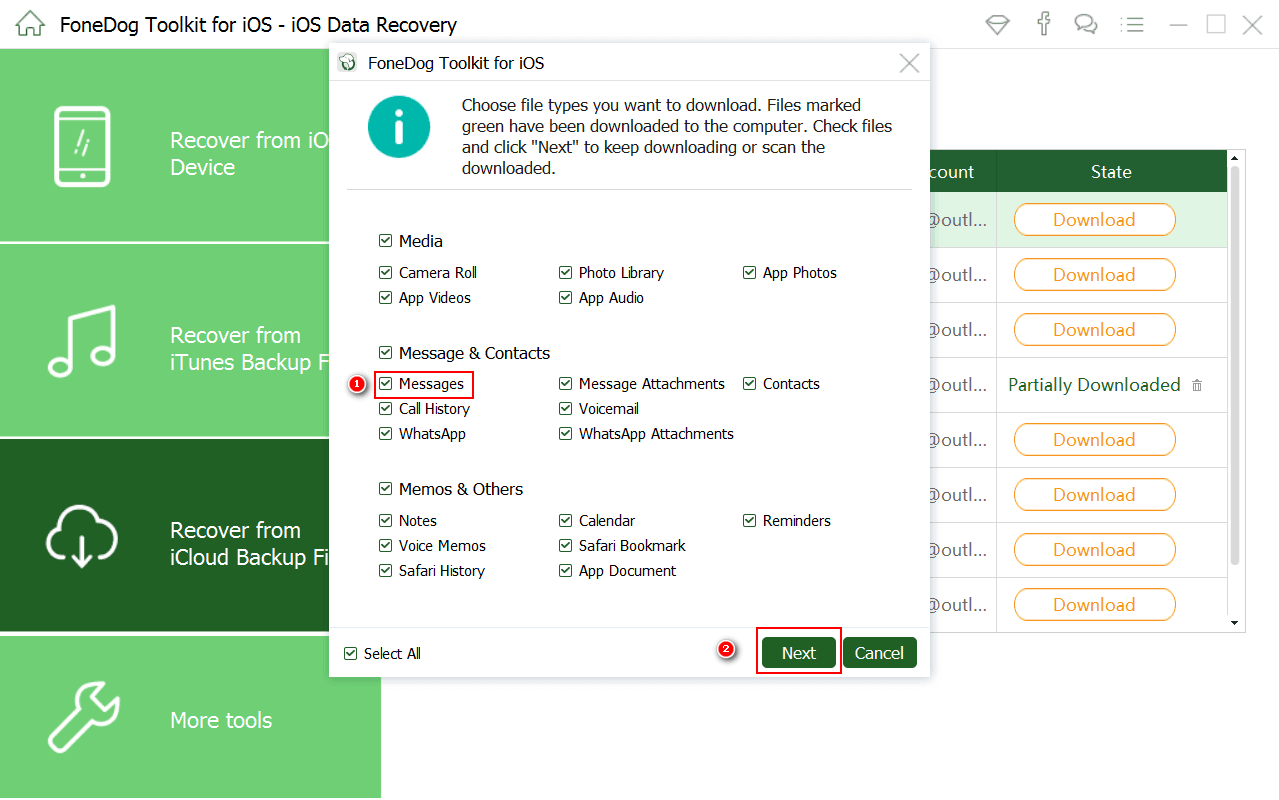 Wählen Sie zu scannende iCloud-Nachrichten aus - Step4
Wählen Sie zu scannende iCloud-Nachrichten aus - Step4
FoneDog iOS Data Recover Tool zeigt Ihnen dann alle Ihre gelöschten Textnachrichten auf Ihrem Bildschirm.
Die Software zeigt Ihnen auch die vorhandenen Textnachrichten von Ihrem iPhone-Gerät.
Sie können umschalten "Nur gelöschte Objekte anzeigen"oben auf dem Bildschirm. Auf diese Weise sparen Sie mehr Zeit, da die Software nur Ihre gelöschten Textnachrichten anzeigt.
Wählen Sie in den Kategorien auf der linken Seite des Bildschirms "Nachrichten" und "Nachrichten Anhänge"um alle gelöschten SMS zu sehen
Vorschau und wählen Sie alle Textnachrichten, die Sie abrufen möchten
Wenn Sie fertig sind, klicken Sie auf "genesen" Taste
Verwandte Anleitung:
iTunes Recovery: So zeigen Sie iTunes Backup-Dateien an
Wiederherstellung von Kontakten: Wiederherstellen gelöschter Kontakte vom iPhone 8 / 8Plus
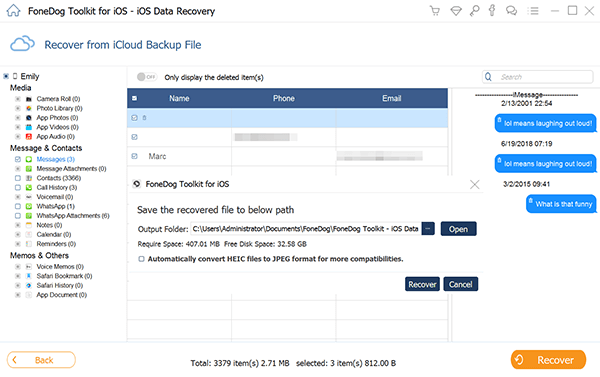 Komplette Wiederherstellung von iCloud Textnachrichten - Step5
Komplette Wiederherstellung von iCloud Textnachrichten - Step5
Gratis Download Gratis Download
FoneDog iOS Data Recovery Tool wird Ihnen sicherlich helfen, Ihre gelöschten Textnachrichten mit Ihrer iCloud-Backup-Datei mit nur wenigen, leicht zu befolgenden Schritten wiederherzustellen, wie oben gezeigt. Diese Software stellt nicht nur gelöschte Textnachrichten aus Ihrer iCloud-Backup-Datei wieder her, sondern auch gelöschte oder gelöschte Kontakte, Anrufverlauf, Fotos, Videos und andere wichtige Daten, solange Sie alle Ihre Dateien auf Ihrem iCloud-Konto gesichert haben. FoneDog iOS Data Recovery Tool stellt nicht nur verlorene oder gelöschte Daten von iCloud wieder her, sondern kann auch verlorene oder gelöschte Daten mit Ihrer iTunes Backup-Datei wiederherstellen. Solange Sie alle Ihre Daten in Ihrem iTunes-Konto gesichert haben, ist die Wiederherstellung kein Problem. Und wenn Sie immer noch besorgt sind, weil Sie Ihre Dateien nicht gesichert haben, machen Sie sich keine Sorgen, denn FoneDog iOS Data Recovery Tool kann immer noch Ihre gelöschten Textnachrichten korrigieren und wiederherstellen. Wie? FoneDog iOS Data Recovery Tool kann Ihre gelöschten Daten auf Ihrem iPhone-Gerät auch ohne Backup wiederherstellen. Es kann direkt Ihr Gerät scannen und alle Ihre verlorenen Daten direkt von Ihrem iPhone wiederherstellen, auch ohne ein Backup. Diese Software bietet Ihnen auch die Möglichkeit, Ihre verlorenen oder gelöschten Daten nach dem Wiederherstellungsvorgang auf Ihrem Computer zu sichern. Auf diese Weise werden Sie sich nicht mehr zu viele Sorgen machen, falls Ihnen die gleiche Situation erneut passiert.
Hinterlassen Sie einen Kommentar
Kommentar
iOS Datenrettung
3 Methoden zum Wiederherstellen Ihrer gelöschten Daten vom iPhone oder iPad.
Kostenlos Testen Kostenlos TestenBeliebte Artikel
/
INFORMATIVLANGWEILIG
/
SchlichtKOMPLIZIERT
Vielen Dank! Hier haben Sie die Wahl:
Excellent
Rating: 4.7 / 5 (basierend auf 86 Bewertungen)